爱思将为您提供一份关于如何使用爱思助手(Aisi Assistant)在电脑上绑定Apple ID的全面指南。我们将不仅涵盖详细的操作步骤,更会深入探讨在此之前的安全注意事项、常见问题及解决方案,帮助您安全、高效地完成操作。
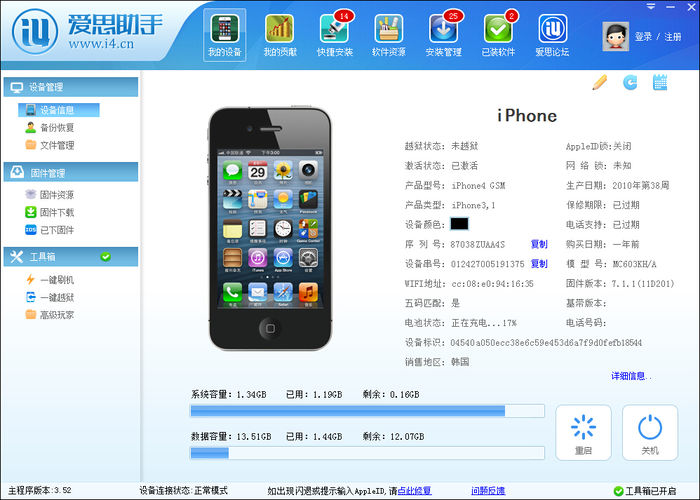
文章目录 (点击跳转)
- 一、为什么要用爱思助手绑定Apple ID?
- 二、安全第一:绑定前必须了解的重要事项
- 三、图文详解:爱思助手绑定Apple ID操作步骤
- 四、轻松搞定:处理双重认证(两步验证)弹窗
- 五、疑难解答:绑定失败怎么办?
- 六、如何解绑:从爱思助手中移除你的Apple ID
- 七、常见问题 (FAQ)
一、为什么要用爱思助手绑定Apple ID?
在爱思助手中绑定您的Apple ID,主要是为了实现以下几个核心功能,尤其是在不方便直接在手机上操作时:
- 安装应用: 通过爱思助手直接将App Store中的应用安装到您的iPhone或iPad。这对于安装旧版应用或管理大量设备非常方便。
- 批量操作: 为多台设备统一安装应用,节省时间。
- 访问App库: 获取您Apple ID已购买项目的列表,方便重新下载。
简而言之,绑定ID是为了让爱思助手获得从苹果官方服务器下载和安装应用的授权。
二、安全第一:绑定前必须了解的重要事项
在您输入密码之前,请务必阅读并理解以下安全建议。这是爱思中最重要的部分。
核心建议:强烈推荐使用一个不常用的、非主要的“小号”Apple ID进行绑定。
为什么?
- 风险隔离: 爱思助手是一个第三方工具。尽管它被广泛使用,但将您的主Apple ID(特别是绑定了重要支付信息、iCloud存有大量私人照片和数据的ID)密码交给任何第三方软件都存在潜在风险。
- 避免锁定: 苹果的风控系统可能会因为检测到在第三方工具上频繁登录而暂时锁定您的Apple ID。使用小号可以避免主号受到影响。
- 隐私保护: 将您的核心数字生活与工具使用分离开,是一种良好的数字安全习惯。
您可以随时免费注册一个新的Apple ID,专门用于此类工具,这个ID无需绑定任何支付方式。
三、图文详解:爱思助手绑定Apple ID操作步骤
请确保您已经下载并安装了最新版的爱思助手PC端,并已通过数据线将您的苹果设备连接到电脑。
- 打开爱思助手并连接设备: 启动爱思助手,等待软件成功识别到您的iPhone或iPad。
- 进入“应用游戏”板块: 在顶部导航栏中,找到并点击 “应用游戏” 选项。
- 找到并点击“绑定ID”: 在“应用游戏”页面的右上角或侧边栏,您会看到一个蓝色的 “绑定Apple ID” 或类似的按钮。点击它。
- 输入Apple ID和密码: 在弹出的登录窗口中,准确输入您准备好的Apple ID(推荐使用小号)和对应的密码。
注意:请仔细核对,确保没有输错。 - 点击“绑定”: 输入完毕后,点击窗口下方的 “绑定” 按钮。
- 处理双重认证(如有): 如果您的Apple ID开启了双重认证,请继续阅读下一章节。若未开启,此时应该会提示“绑定成功”。
绑定成功后,您就可以在爱思助手的应用商店中搜索并安装应用了。
四、轻松搞定:处理双重认证(两步验证)弹窗
如今,绝大多数Apple ID都默认开启了双重认证(Two-Factor Authentication),这是增强账户安全的重要措施。在爱思助手中绑定时,您会遇到这个流程。
- 触发验证码: 当您在爱思助手中点击“绑定”后,苹果会向您的受信任设备(例如您的iPhone、iPad或Mac)发送一条登录请求通知。
- 在您的设备上“允许”登录: 在您的iPhone等设备上,会弹出一个显示登录地理位置的窗口。点击 “允许”。
- 获取6位验证码: “允许”之后,您的设备屏幕上会立即显示一个6位数的验证码。
- 在爱思助手中输入验证码: 回到电脑上的爱思助手,此时它应该已经自动弹出了一个要求输入6位验证码的窗口。将您设备上看到的验证码输入进去,然后点击“确定”或“验证”。
完成以上步骤后,您的Apple ID就成功绑定到爱思助手了。
五、疑难解答:绑定失败怎么办?
如果遇到绑定失败的提示,请不要慌张。通常是由以下几个原因造成的,请逐一排查:
- 网络问题: 这是最常见的原因。请确保您的电脑网络连接正常且稳定。爱思助手需要连接到苹果的服务器进行验证。可以尝试切换网络或重启路由器。
- 密码或账号错误: 请再次确认您输入的Apple ID和密码是否完全正确,注意大小写和特殊字符。
- 双重认证码超时或错误: 6位验证码具有时效性。如果输入过慢或输错,都会导致失败。请重新操作一遍绑定流程以获取新的验证码。
- 苹果服务器问题: 极少数情况下,可能是苹果的验证服务器暂时出现问题。您可以稍等片刻再试。
- 爱思助手版本过旧: 确保您的爱思助手是最新版本,旧版本可能存在与苹果新验证机制不兼容的问题。
六、如何解绑:从爱思助手中移除你的Apple ID
当您不再需要使用或者想更换绑定的ID时,可以轻松解绑。
- 回到“应用游戏”板块: 同样在爱思助手顶部的“应用游戏”界面。
- 找到已绑定的ID: 在之前“绑定Apple ID”按钮的位置,现在应该会显示您已绑定的Apple ID邮箱。
- 点击“注销”或“解绑”: 将鼠标悬停在您的ID上,旁边会出现 “注销”、“解绑” 或 “切换账号” 的选项,点击它。
- 确认操作: 在弹出的确认框中,点击“确定”,即可成功解绑。
七、常见问题 (FAQ)
- 问:在爱思助手绑定ID会导致我的Apple ID被盗或被锁定吗?
- 答:存在理论上的风险,这就是为什么我们强烈建议使用小号ID。对于信誉良好的大型第三方助手来说,直接盗号的概率极低,但存在因异常登录行为被苹果风控系统暂时锁定的可能性。使用小号可将风险降至最低。
- 问:绑定后,爱思助手会看到我的iCloud照片和数据吗?
- 答:不会。绑定Apple ID的授权仅用于“应用安装”相关的验证,它无权访问您的iCloud Drive、照片、通讯录等个人隐私数据。这些数据需要独立的iCloud授权。
- 问:我可以使用别人的Apple ID进行绑定吗?
- 答:技术上可以,但强烈不推荐。您需要对方的密码以及配合完成双重认证,这涉及严重的隐私和安全问题。请始终使用您自己拥有并控制的Apple ID。